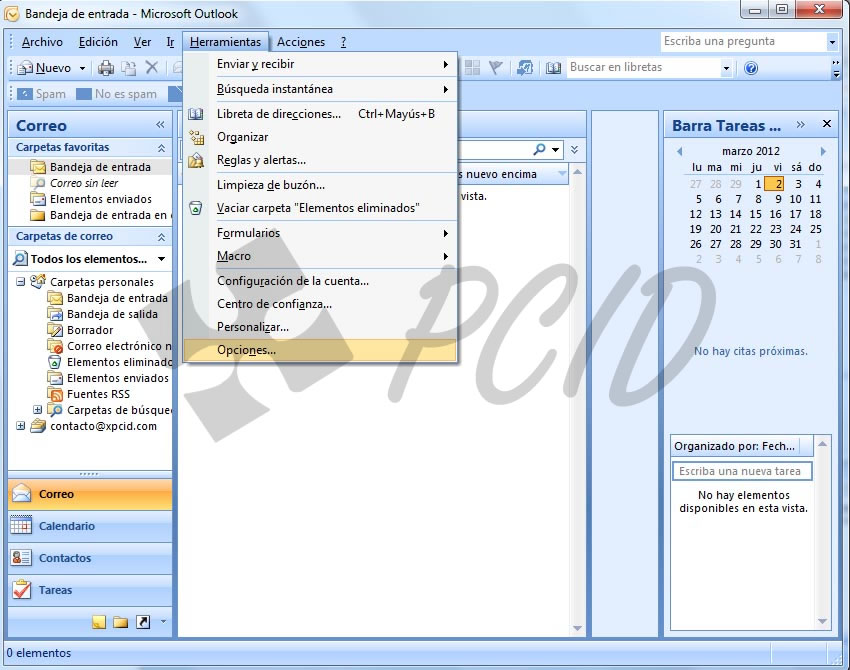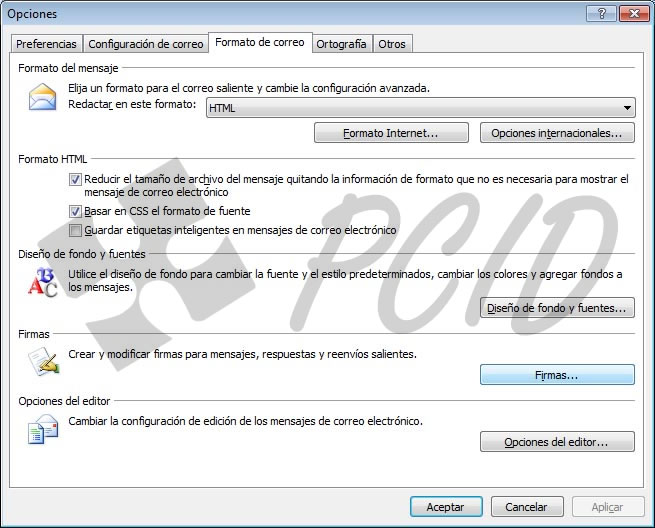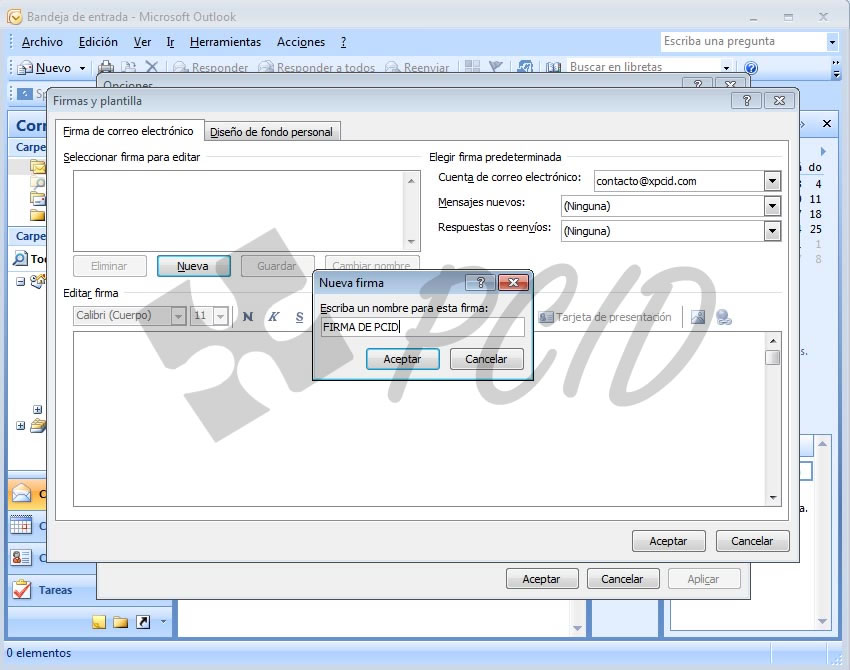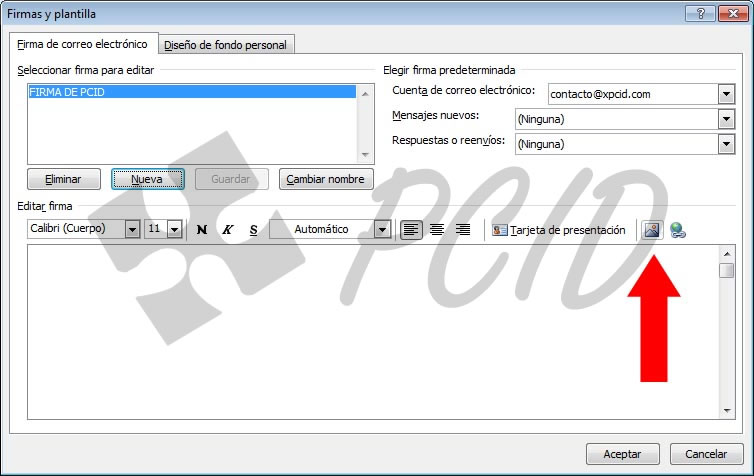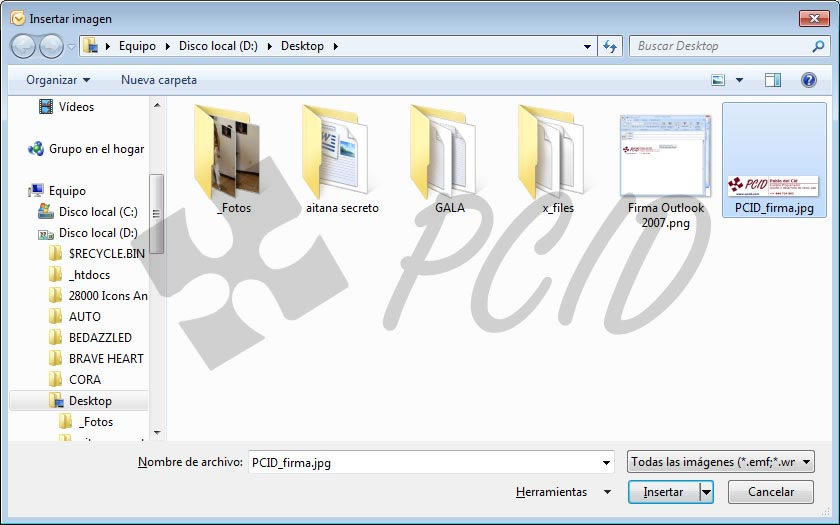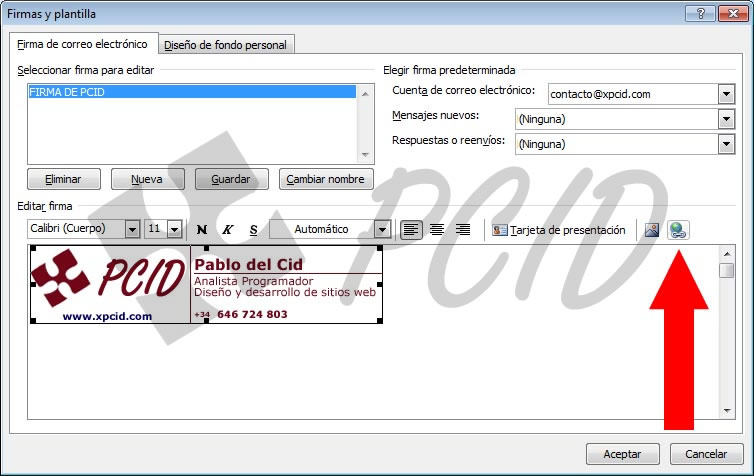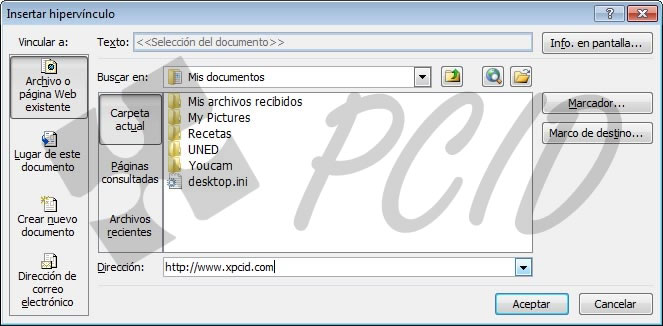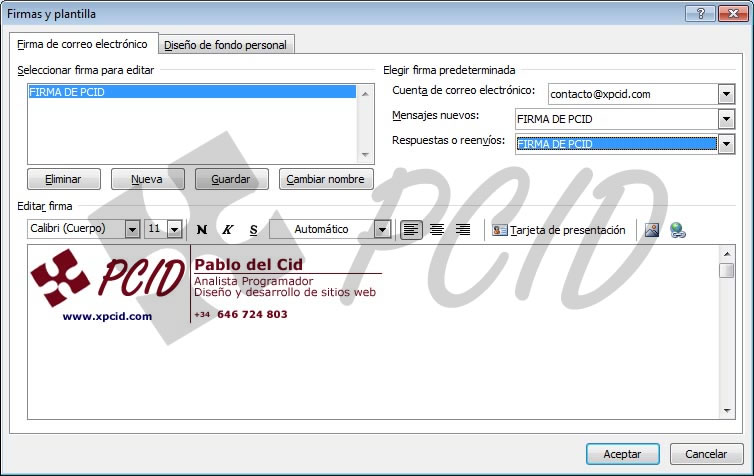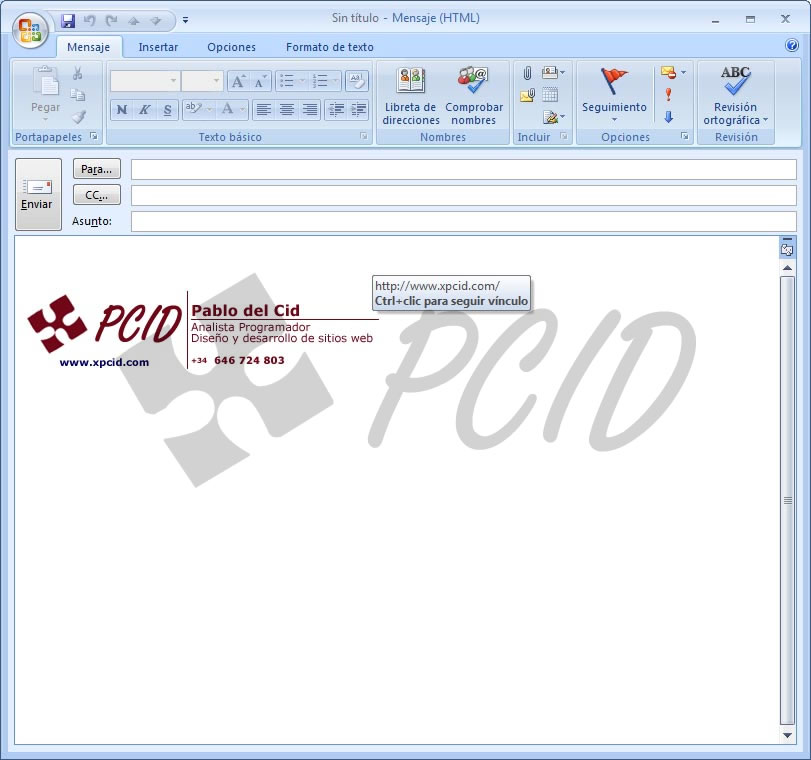Tu privacidad es importante para nosotros. En esta política de privacidad, explicamos qué información recopilamos cuando visitas nuestro sitio web y cómo utilizamos esa información.
1. Información que recopilamos
Este sitio no recopila información personal de los usuarios, excepto cuando un usuario elige voluntariamente comunicarse a través del formulario de contacto. En ese caso, los datos proporcionados (como tu nombre y correo electrónico) se utilizarán únicamente para responder a tu consulta.
2. Uso de Cookies
Este sitio web utiliza una única cookie esencial llamada PHPSESSID.
- ¿Qué hace esta cookie? La cookie
PHPSESSID se utiliza exclusivamente en la página de contacto para gestionar el funcionamiento del CAPTCHA. Esto garantiza que el formulario de contacto funcione correctamente y evita envíos automáticos o maliciosos.
- ¿Por qué usamos esta cookie? Esta cookie es estrictamente necesaria para proteger la página de contacto contra actividades no deseadas. No recopila ni almacena datos personales del usuario. Además, se elimina automáticamente cuando cierras el navegador.
- Uso de variables de sesión Este sitio también utiliza variables de sesión de PHP para saber si ya se ha mostrado el aviso de las políticas de privacidad al usuario. Esta información solo se utiliza con el propósito de garantizar que el aviso no se muestre más de una vez por sesión.
No usamos cookies de análisis ni de seguimiento.
3. Seguridad de los datos
Adoptamos medidas técnicas y organizativas razonables para proteger cualquier información que compartas con nosotros contra el acceso no autorizado, pérdida o alteración.
4. Enlaces a sitios de terceros
Nuestro sitio web puede contener enlaces a otros sitios web. No somos responsables de las prácticas de privacidad ni del contenido de dichos sitios.
5. Cambios en esta política de privacidad
Nos reservamos el derecho de actualizar esta política de privacidad en cualquier momento. Cualquier cambio será publicado en esta misma página e incluirá la fecha de la última actualización.
6. Contacto
Si tienes preguntas o inquietudes sobre esta política de privacidad, puedes comunicarte con nosotros a través de la página de contacto disponible en este sitio web.
7. Cumplimiento con Normativas Internacionales de Privacidad
Nuestro sitio web cumple con las principales regulaciones internacionales de protección de datos personales para garantizar la privacidad y seguridad de los usuarios. Esto incluye, pero no se limita a, las siguientes leyes:
Si tienes preguntas o dudas sobre el cumplimiento de estas leyes, no dudes en ponerte en contacto conmigo a través de la
página de contacto de este sitio web.
8. Derechos de los usuarios (RGPD)
De acuerdo con el Reglamento General de Protección de Datos (RGPD), los usuarios cuyos datos personales
(nombre y correo electrónico facilitados en el formulario de contacto) tienen derecho a acceder, rectificar
o suprimir esa información, así como a limitar u oponerse a su tratamiento. Estos datos se utilizan
exclusivamente para responder a la consulta enviada y no se emplean para ningún otro fin. Para ejercer
estos derechos, puedes ponerte en contacto a través de la página de contacto.